MindManager与 Mindjet有着密不可分的关系,许多功能依托于MindManager Mindjet连接来实现,如果Mindjet Connect出了错怎么办。本文则介绍了一种MindManager Mindjet连接出错的情况及解决办法。
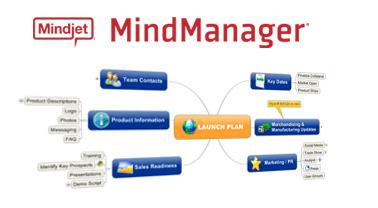
问题描述:当连接至Mindjet Connect 帐户时, 一条Visual C runtime 错误提示出现,MindManager中止并退出。
问题分析:Mindjet Connect 文件缓冲损坏。
解决措施:
缓冲的文件需要被手动删除。删除这些文件不会对软件应用方面产生任何影响。
Windows Vista:
1. 进入 Start开始 – 选择Computer电脑. 在“Organize整理”菜单中,选取“文件夹选项”然后进入搜索选项。在“查看”栏中选中选项"Show hidden files and folders显示隐藏文件和文件夹"。
2. 浏览下述目录:
C:\Users\userprofile\AppData\Local\Mindjet\MindManager\15\DenaliCache\13
"Userprofile" 是该帐户的登录名称。
3. 在该目录中应该有个文件夹名字为 "13."
4. 删除该文件夹。
5. 重新启动MindManager 并且链接至 Mindjet Connect。
Windows XP:
1. 打开我的电脑. 在“工具”菜单中,进入“文件夹选项”,在“查看”栏中选中选项"Show hidden files and folders显示隐藏文件和文件夹"。
2. 浏览下述目录:
C:\Documents and Settings\userprofile\AppData\Local Settings\ApplicationData\Mindjet\MindManager\15\DenaliCache\
3. 在该目录中应该有个文件夹名字为 "13."
4. 删除该文件夹。
5.重新启动MindManager 并且链接至 Mindjet Connect。
小编推荐阅读| Mindjet MindManager思维导图软件教程 | |||
| MindManager历史版本大全 | MindManager基础教程大全 | MindManager 2019基础教程大全 | MindManager 2018基础教程大全 |
| MindManager2016基础教程大全 | MindManager 15基础教程大全 | Mindjet Maps for Android教程大全 | |